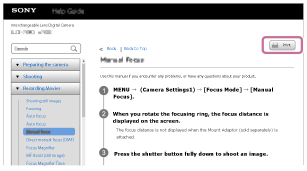Slik bruker du "Hjelpeveiledning"
"Hjelpeveiledning" er en "nettbasert bruksanvisning" som er utformet for å beskrive funksjonene og betjeningsmetodene for dette kameraet. Bruk "Hjelpeveiledning" til å søke etter informasjon som du trenger for å gjøre full bruk av kameraet.
("Hjelpeveiledning"-skjermbildene som vises på denne siden, er kun ment som referanse. De kan avvike fra den faktiske skjermvisningen for din modell.)
Hint
- "Startveiledning" som følger med kameraet, beskriver grunnleggende betjeningsmetoder og forholdsregler for bruk. Se "Startveiledning" i kombinasjon med denne "Hjelpeveiledning".
Ikoner som brukes i "Hjelpeveiledning"
 : Menyelementer som vises i opptaksmoduser for stillbilder
: Menyelementer som vises i opptaksmoduser for stillbilder
 : Menyelementer som vises i filmopptaksmoduser og opptaksmoduser for slow-motion/quick-motion
: Menyelementer som vises i filmopptaksmoduser og opptaksmoduser for slow-motion/quick-motion
 : Menyelementer som vises i alle opptaksmoduser for stillbilder, filmopptaksmoduser eller opptaksmoduser for slow-motion/quick-motion
: Menyelementer som vises i alle opptaksmoduser for stillbilder, filmopptaksmoduser eller opptaksmoduser for slow-motion/quick-motion
For nærmere informasjon om hver opptaksmodus, se "Bruke menyen".
Finne ønsket informasjon
Metode A: Søke etter nøkkelord
Skriv inn et søkeord ("hvitbalanse", "fokusområde" osv.), og bruk søkeresultatene til å vise beskrivelsessiden du vil vise. Hvis du skriver inn to eller flere søkeord ved å skille dem med mellomrom (blanktegn), kan du søke etter sider som inneholder alle disse søkeordene.
Metode B: Vise innholdsfortegnelsen
Velg en overskrift fra innholdsfortegnelsen for å vise beskrivelsessiden.
Skjermbilde som vises på en datamaskin
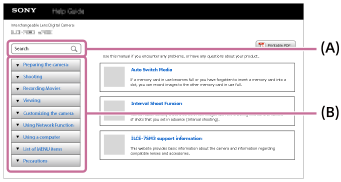
Skjermbilde som vises på en smarttelefon
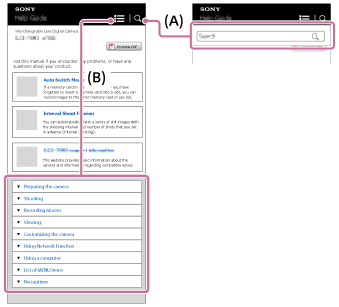
Metode C: Finne funksjoner fra MENU
Hvis du vil søke etter informasjon mens du sjekker den mot MENU-skjermen på kameraet, kan du bruke "Finne funksjoner fra MENU"-siden. Velg et MENU-element fra listen for å gå direkte til beskrivelsessiden.

Vise informasjon om relaterte funksjoner
"Beslektet emne" nederst på hver side viser deler som inneholder informasjon som er relatert til beskrivelsessiden som vises for øyeblikket. Hvis du vil ha en dypere forståelse av siden som vises i øyeblikket, kan du også se i de oppførte delene.
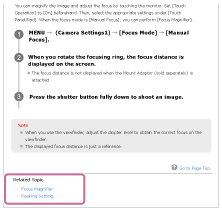
Skrive ut alle sidene i "Hjelpeveiledning"
Hvis du vil skrive ut alle sidene, velger du [![]() Utskrivbar PDF]-knappen øverst til høyre på startsiden. Når PDF-filen vises, kan du bruke utskriftsmenyen på nettleseren til å skrive den ut.
Utskrivbar PDF]-knappen øverst til høyre på startsiden. Når PDF-filen vises, kan du bruke utskriftsmenyen på nettleseren til å skrive den ut.
Denne funksjonen er ikke tilgjengelig for enkelte språk.
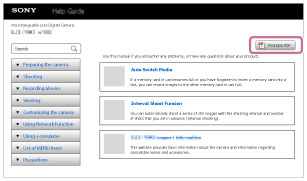
Skrive ut bare den siden som vises for øyeblikket (kun på datamaskin)
For å skrive ut bare den siden som vises for øyeblikket, må du velge [ Skriv ut]-knappen øverst på siden. Når skjermbildet for utskrift vises, må du angi skriveren din.
Skriv ut]-knappen øverst på siden. Når skjermbildet for utskrift vises, må du angi skriveren din.